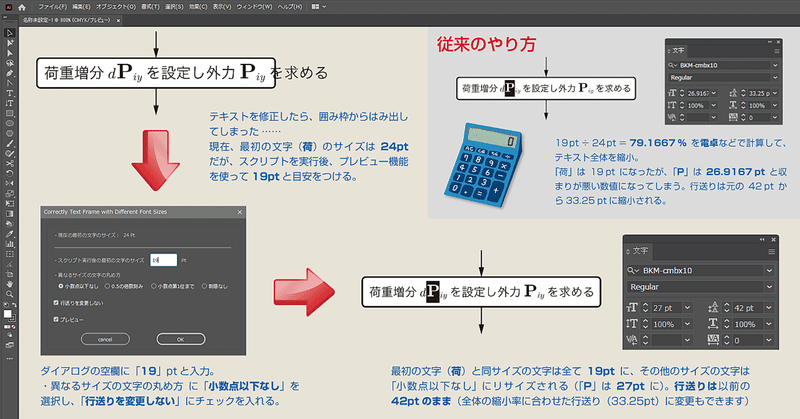
Illustrator 「異なるサイズが存在するテキストをきれいに整形する」 スクリプト
今までは、異なるサイズの文字が混ざったテキストに修正が入るとうんざりしていたのですが、このスクリプトを使うと簡単きれいに修正ができます。
◆ 小数点以下の数値がズラッと並んでいるとイメージがあまり良くない
他人から見ると「いい加減な仕事してるなぁ」と思われるかもしれません。
でも「小数点以下なし」とか「小数点第1位まで」の数値できれいに整っていると、見た目的にも気持ちが良いです。
◆ 小数点以下の数値でグチャグチャになってるテキストの整形にも利用できる
拡大縮小は意識しないで、「希望の最初の文字サイズ」を入力して(元のサイズと同値でもかまいません)、「異なるサイズの文字の丸め方」から希望の数値の丸め方を選択してください。
きれいに文字サイズ、行送り、ベースラインシフトが丸められます。
◆ 「級・歯」にも対応しています
見出し画像を見られた方は「使用できるのはポイントだけ?」と思われたかもしれませんが、「級」と「歯」にも対応しています。
前提として、Illustratorのメニュー →「編集」→「環境設定」→「単位」の「文字」が “ポイント” か “級” 、「東アジア言語のオプション」が “ポイント” か “歯” の設定でしか、このスクリプトは使用できません。
DTP専用のスクリプトだからです。
◆ 一度に使用できるテキストフレームは1つだけ
テキストフレームが2つ以上選択されていると、スクリプトがどちらのテキストフレームの「最初の文字」を採用すればいいのか判別ができません。
ですので、2つ以上のテキストフレームをグループ化して1つの文字のように見せている場合も、このスクリプトは使用できません。
◆ 「異なるサイズの文字の丸め方」について
実は「小数点第2位まで」も実装したかったのですが、「級・歯」の場合はちゃんと小数点第2位まで丸められるのですが、「ポイント」の方がどうやっても小数点第4位まで表示されてしまいます。
四捨五入までは正しく小数点第2位までの数値になっているのですが、これを行送りやベースラインのコマンドに代入すると、小数点第4位までの数値になってしまいます。
バグでしょうか? よくわかりません。
ですので、実装はあきらめました。
まぁ小数点第2位の数値の差を、紙面上目視で判別できる人はいないと思うので、これで良しとしました。
◆ ダウンロードはこちらから
ここから先は
¥ 500
この記事が気に入ったらサポートをしてみませんか?
